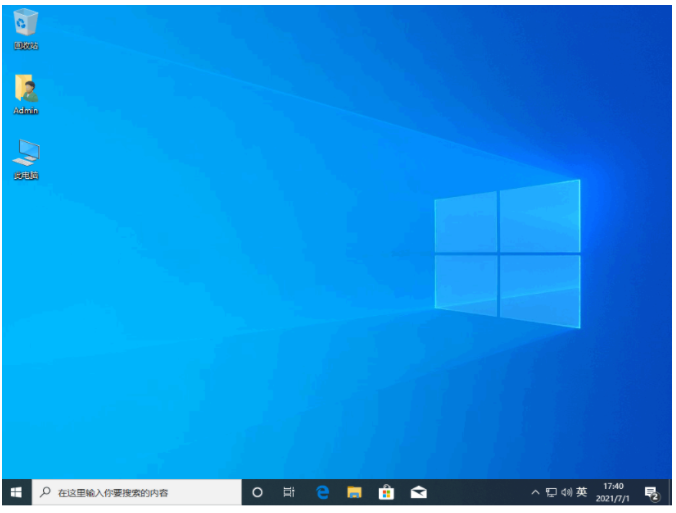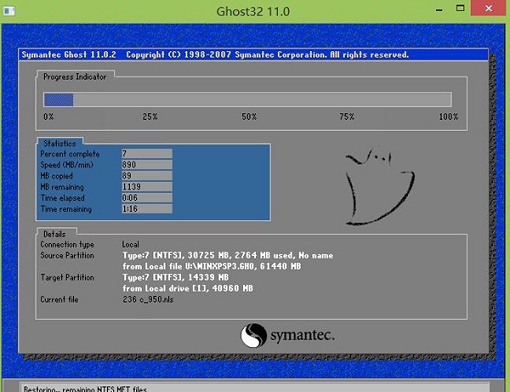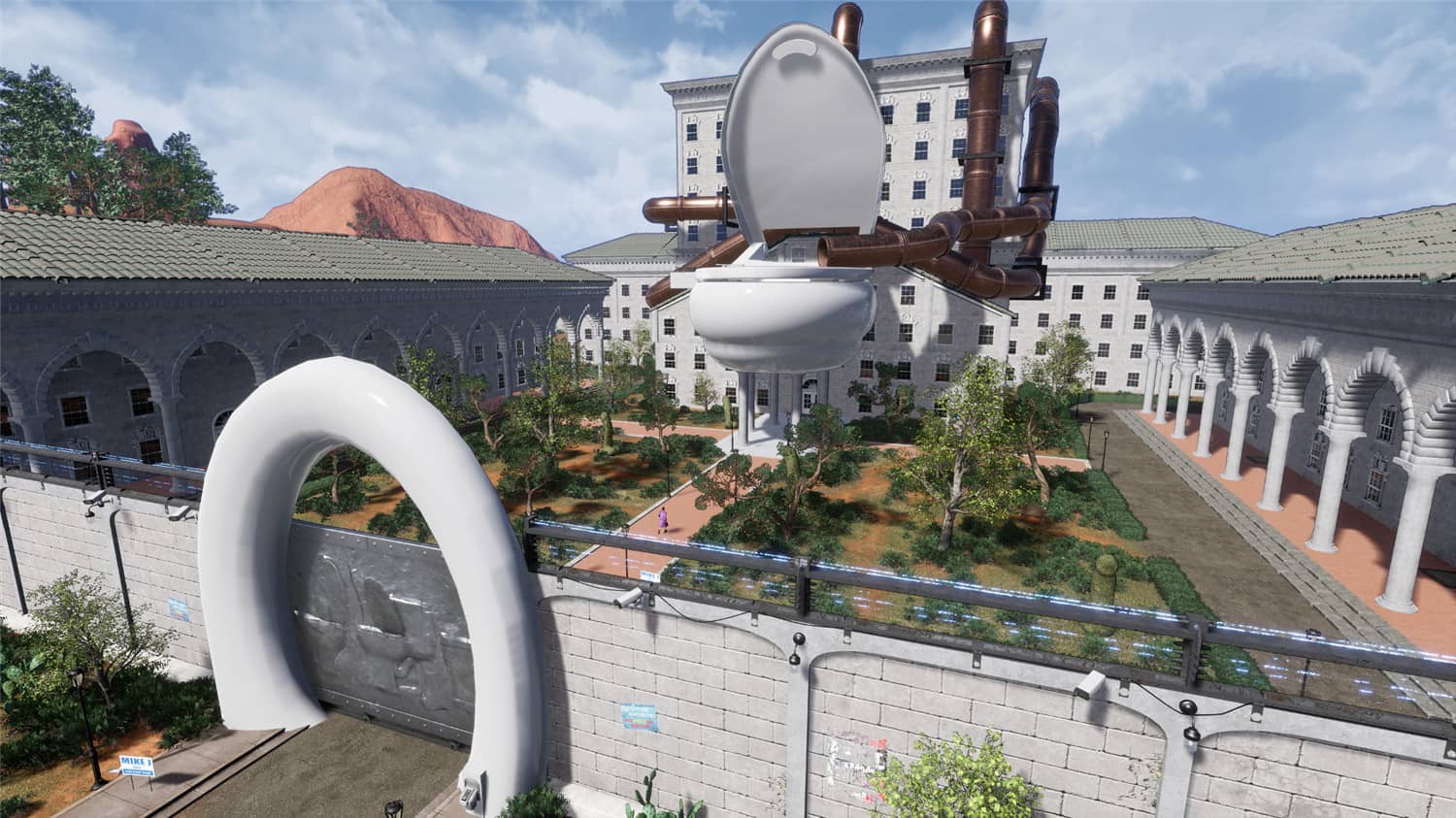电脑格式化了怎么重装系统教程
有网友反映自己的电脑系统中毒或者磁盘碎片垃圾太多了,自己想要彻底格式化清理磁盘后重装系统,但是不知道电脑如何格式化重装系统。下面给大家说说电脑格式化了重装系统步骤。
工具/原料:
系统版本:windows10系统
品牌型号:联想小新air15
软件版本:小白一键重装系统v2290、大白菜U盘启动盘制作工具
WEEX交易所已上线平台币 WEEX Token (WXT)。WXT 作为 WEEX 交易所生态系统的基石,主要用于激励 WEEX 交易平台社区的合作伙伴、贡献者、先驱和活跃成员。
新用户注册 WEEX 账户、参与交易挖矿及平台其他活动,均可免费获得 WXT 空投奖励。
方法/步骤:
方法一:利用重装系统工具
1、下载安装小白一键重装系统选择需要安装的系统,并安装到 C 盘。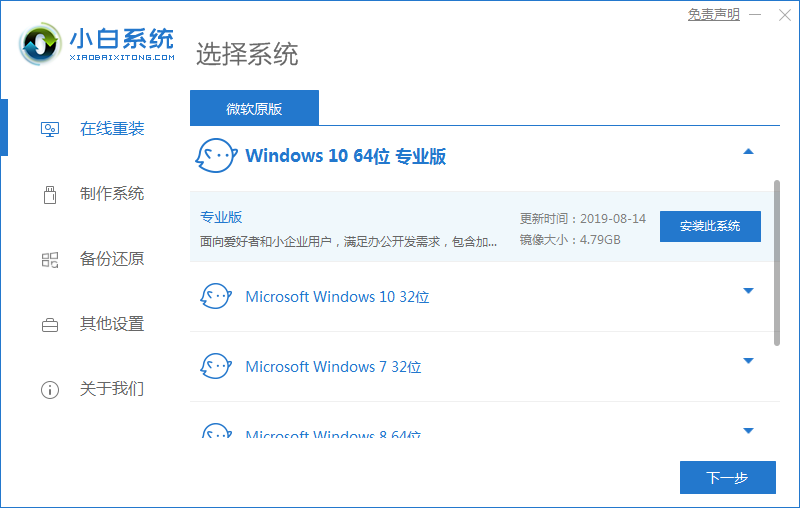
2、重启后进入 PE 系统,打开电脑界面上的分区工具(DiskGenius),选择您的硬盘,软件开始执行快速分区。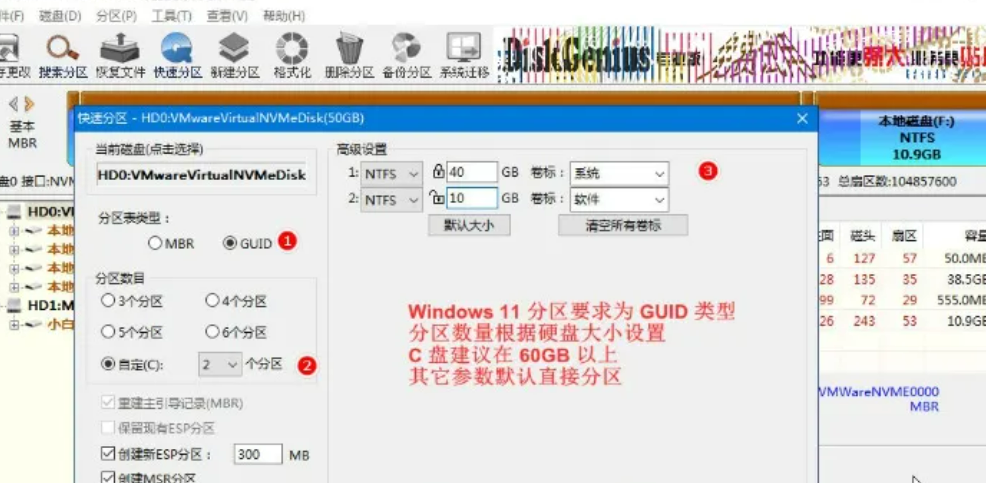
3、调整好参数之后,就开始执行分区。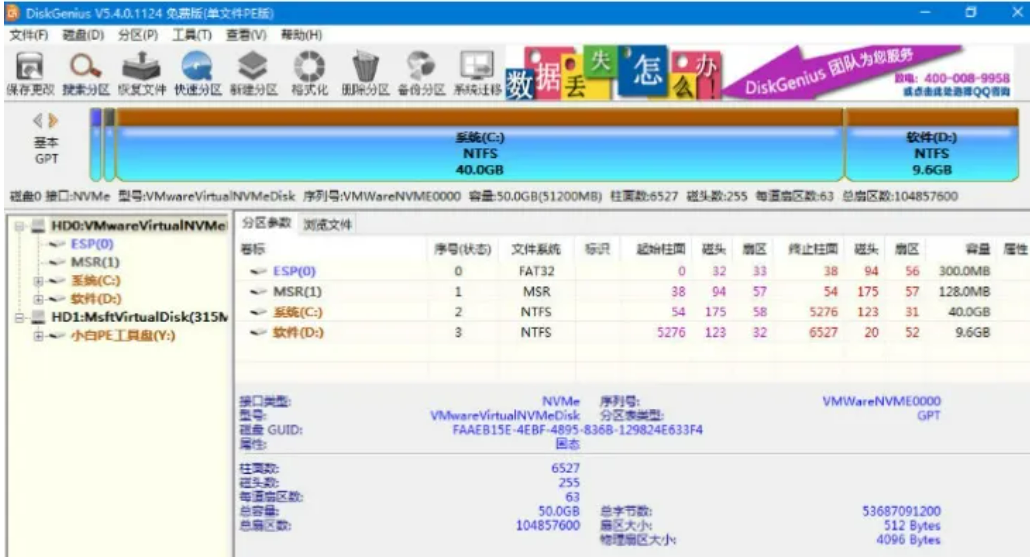
5、分区成功后,选择需要重装的windows镜像文件,点击下面的添加下载。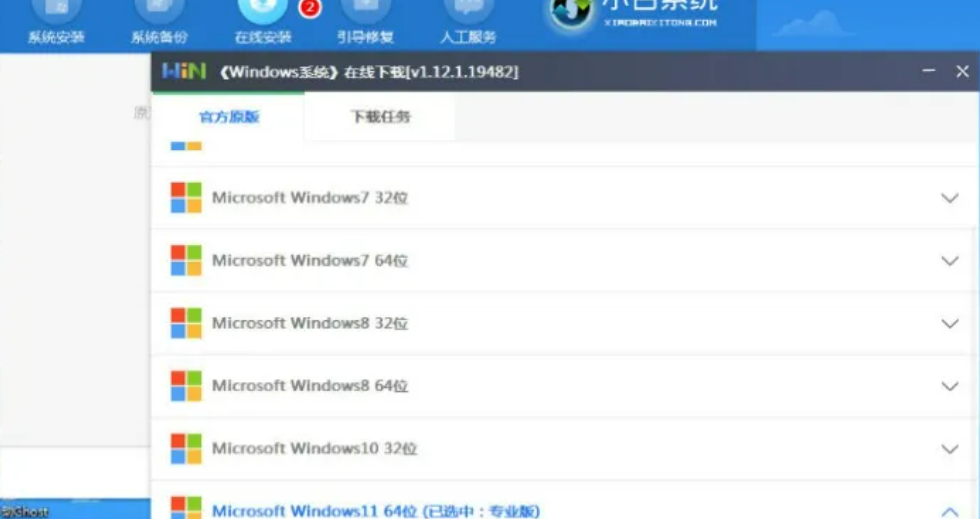
6、下载安装完成之后,点击立即重启。
7、直到进入新系统桌面。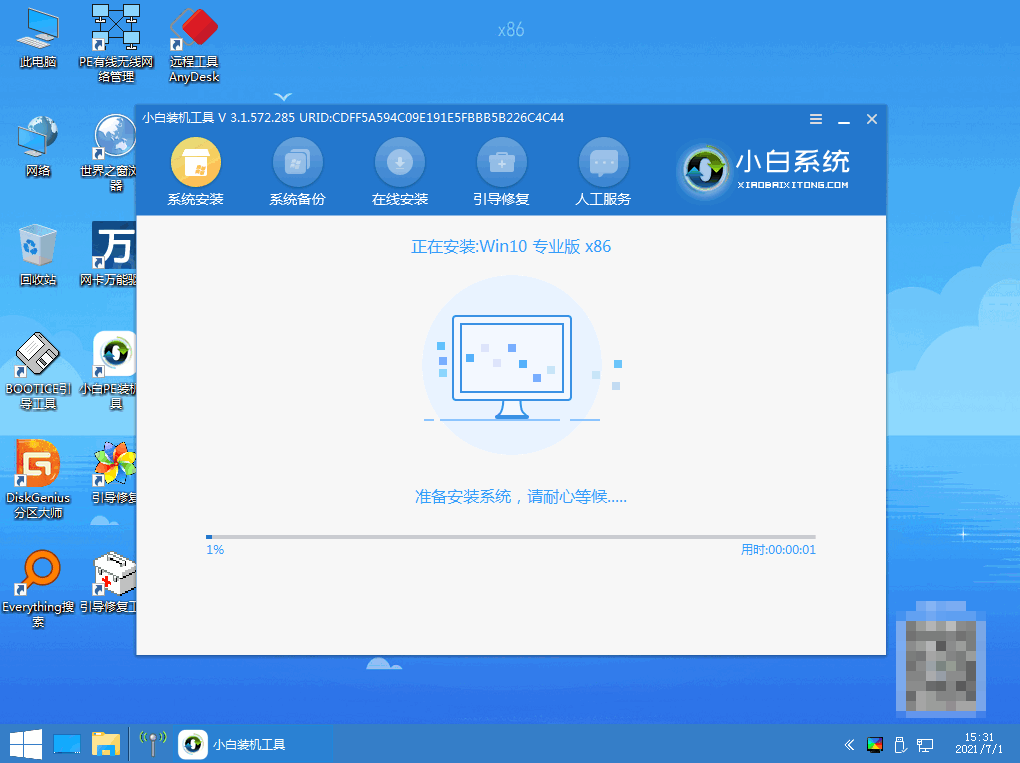
方法二:大白菜U盘启动盘制作工具
1、使用大白菜U盘启动盘制作工具制作U盘启动盘完成后,将下载的Windows系统iso文件复制到U盘的GHO目录下;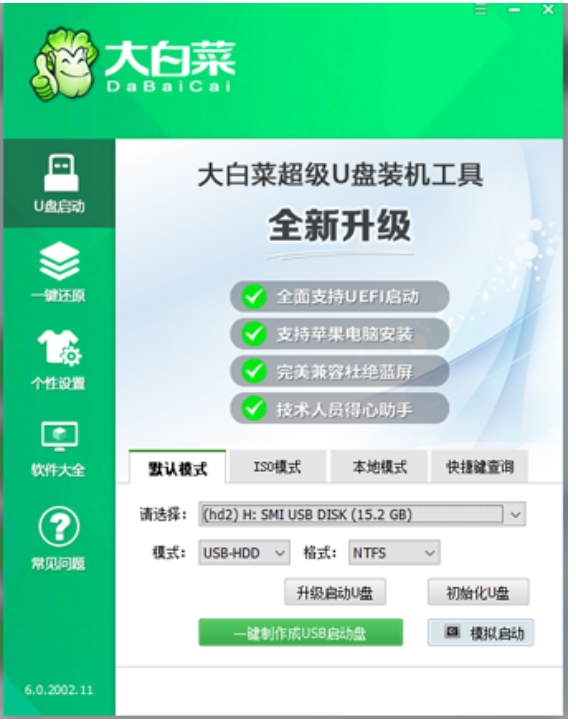
2、在需要重装系统的电脑上插入U盘,重启后不断按启动快捷键调出启动菜单,选择U盘选项,回车确定。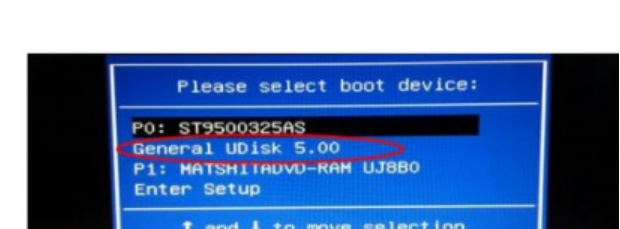
总结:
方法一:利用重装系统工具
下载安装小白一键重装系统选择需要安装的系统,重启后进入 PE 系统,执行分区。分区成功后,选择需要重装的windows镜像文件。
方法二:大白菜U盘启动盘制作工具
将下载的Windows系统iso文件复制到U盘的GHO目录下;在需要重装系统的电脑上插入U盘,重启后不断按启动快捷键调出启动菜单,选择U盘选项。
最客资源网 » 电脑格式化了怎么重装系统教程